KineMaster는 Android 및 iOS 휴대폰에서 사용할 수 있는 인기 있는 무료 동영상 편집 앱입니다. 유료 버전이 있지만 대부분의 사람들은 간단한 편집을 위해 무료 옵션을 사용합니다. 하지만 무료 버전을 사용하면 도구에서 자동으로 최종 제품에 워터마크를 추가합니다.
당연히 대부분의 사용자는 특히 자신의 작품을 상업적 목적으로 사용하려는 경우 워터마크를 넣는 데 도움이 필요합니다. 그렇기 때문에 사람들은 KineMaster 동영상에서 워터마크를 제거하는 방법을 찾습니다. 다행히도 어떤 디바이스에서 사용하든 로고를 제거할 수 있는 방법이 있습니다.
오늘은 사용 가능한 모든 옵션과 이를 사용하여 KineMaster 워터마크를 제거하는 방법에 대해 설명하겠습니다. 그럼 시작해 보겠습니다.
이 문서에서
KineMaster 워터마크를 제거하는 4가지 입증된 방법
올바른 도구만 있으면 KineMaster 워터마크를 쉽게 제거할 수 있습니다. PC, 온라인, Android, iOS 등 다양한 플랫폼에서 KineMaster 로고를 제거하는 네 가지 방법의 목록을 만들었습니다. 최고의 도구를 엄선했습니다.
하지만 워터마크를 제거하는 데 사용할 수 있는 다른 많은 도구가 있습니다. 다음은 네 가지 방법과 그 작동 방식입니다.
1. Wondershare DemoCreator로 KineMaster 워터마크 제거 [PC용]
Windows 또는 Mac용 종합 동영상 녹화 및 편집 도구입니다. 워터마크 흐리기, 모자이크 추가, 스티커 추가, 동영상 자르기, 트리밍 등 다양한 기능이 있습니다. 그러나 워터마크 제거와 관련하여 가장 중요한 기능은 최근 업데이트를 통해 도입된 AI 오브젝트 리무버 기능입니다.
이 AI 기반 오브젝트 리무버는 동영상 내의 다양한 오브젝트를 효과적으로 인식하여 수동 작업 없이 자동으로 제거할 수 있습니다. DemoCreator를 사용하려면 먼저 공식 웹사이트 에서 다운로드하여 설치해야 합니다.
이 앱을 사용하여 KineMaster 워터마크를 제거하는 방법은 다음과 같습니다.
-
앱을 시작하고
비디오 편집기(Video Editor)
를 클릭한 다음
내 라이브러리(My Library)
로 이동한 다음
플러스(Plus)
버튼을 클릭하여 동영상 파일을 업로드합니다.
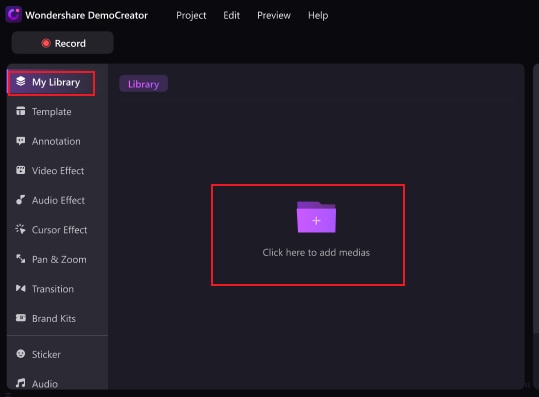
-
그런 다음 홈페이지의
비디오 효과(Video Effect)
로 이동합니다. 'AI 오브젝트 리무버' 기능을 타임라인 클립으로 드래그하면 동영상 선택 상자가 표시됩니다.
-
올바른 위치에서 선택 상자의 크기를 사용자 지정하고
적용(Apply)
을 클릭합니다.
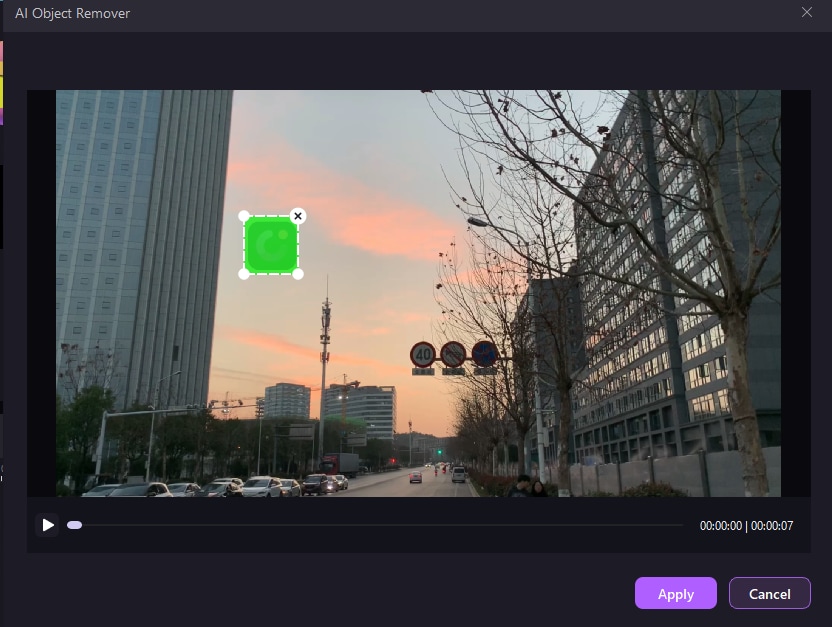
- 결과물을 미리 보기(Preview) 하고 워터마크 없이 동영상 내보내기(Export) 를 선택합니다. 이 방법은 Rednote 동영상 워터마크를 제거 할 수도 있습니다.
2. Hitpaw로 KineMaster 워터마크 삭제 [온라인]

다운로드나 설치가 필요 없는 옵션을 찾고 있다면 Hitpaw 온라인 워터마크 리무버 를 사용하는 것을 고려해 보세요. 이 온라인 동영상 캡처, 오디오 캡처 및 편집 도구에는 AI가 탑재되어 있어 더욱 효과적입니다. 업로드하고 편집할 수 있는 다양한 동영상 및 이미지 형식을 지원합니다.
워터마크 제거를 포함한 대부분의 서비스는 무료입니다. 그러나 대용량 파일을 사용하는 경우 구독 비용을 지불해야 합니다. 이 소프트웨어를 사용하여 KineMaster 워터마크를 제거하는 방법은 다음과 같습니다.
- 웹 페이지로 이동합니다.
-
비디오
업로드(Upload Video)
를 클릭하고 편집할 비디오를 선택합니다.

- 동영상이 업로드되고 처리될 때까지 기다립니다.
-
동영상이 열리면 동영상에서 워터마크를 강조 표시하고
워터마크 제거(Remove Watermark)
를 클릭합니다.

- 프로세스가 완료될 때까지 기다렸다가 결과를 확인한 후 저장(Save) 을 클릭합니다.
3. Watermark Remover 앱으로 KineMaster 워터마크 제거 [Android용]
이 앱은 KineMaster 워터마크를 제거하기 위해 특별히 고안된 간단한 앱입니다. 무료이며 대부분의 Android 버전, 심지어 구버전에서도 작동합니다. 이름에서 알 수 있듯이 이 앱은 단 하나의 목적으로 설계되었습니다. 일괄 워터마크 제거도 지원하지만 이에 대해서는 나중에 설명하겠습니다.
Kinemaster Watermark Remover 앱을 사용하기 전에 앱을 다운로드하여 설치하세요. 따라야 할 단계는 다음과 같습니다.
-
앱을 실행하고 워터마크를 제거할 동영상을 선택합니다.

- 마커 도구를 사용하여 워터마크가 있는 영역을 선택합니다.
-
준비가 되면
시작(Start)
을 클릭하고 동영상이 처리될 때까지 기다립니다.

- 파일(File) 및 저장(Save) 을 클릭합니다.
4. 비디오 지우개-리터치 제거 앱을 사용하여 KineMaster 로고 제거 [iOS용]

iOS를 사용하여 동영상을 편집하는 경우, 동영상에서 워터마크를 효과적으로 제거할 수 있는 앱의 옵션이 제한될 수 있습니다. 하지만 언제든지 비디오 지우개-리터치 제거 앱을 사용하여 작업을 수행할 수 있습니다.
이 도구는 사용하기 쉽고 제거한 워터마크의 흔적이 남지 않는 깔끔한 동영상으로 인상적인 결과를 제공합니다. 이 앱을 사용하기 전에 iOS 앱 스토어에서 다운로드해야 합니다. iPhone과 iPad에서 작동하는 완전 무료 앱입니다.
앱을 설치한 후 다음 단계를 따르세요.
- 앱을 시작하고 필요한 모든 권한을 허용합니다.
- 메인 창에서 워터마크 제거(Remover Watermark) 를 탭합니다.
- 갤러리를 탐색하고 워터마크를 제거할 동영상을 선택합니다.
-
브러시(Brush)
도구를 사용하여 워터마크 영역을 표시합니다. 그런 다음
제거하기(Remover)
또는
지우기(Erase)
를 탭하여 제거 프로세스를 시작합니다.

보너스 팁: KineMaster 워터마크 제거기로 대량의 동영상 워터마크를 제거하는 방법은?
워터마크가 있는 동영상을 일괄적으로 제거해야 하나요? 워터마크를 수동으로 제거하는 작업은 매우 번거로울 수 있습니다. 다행히 KineMaster Watermark Remover 앱 에는 워터마크를 자동으로 제거하는 일괄 모드 기능이 있습니다. 사용 방법은 다음과 같습니다.
- 앱을 실행하고 편집할 동영상을 선택합니다.
- 메인 메뉴에서 일괄 모드(Batch Mode) 를 클릭합니다.
- 편집할 동영상을 선택하고 동영상에 있는 워터마크를 강조 표시합니다.
-
시작(Start)
을 클릭하면 앱이 모든 동영상에서 워터마크를 제거합니다.

- 파일(File) 및 저장(Save) 을 클릭합니다.
결론
동영상을 전문적으로 보이게 하려면 KineMaster 워터마크를 제거하는 것이 중요합니다. 워터마크는 사용자 경험을 방해하고 전반적인 품질을 저하시킬 수 있습니다. 이 글에서는 프로 요금제로 업그레이드하지 않고도 PC, 온라인, Android 및 iOS에서 삭제할 수 있는 네 가지 방법을 소개했습니다.
지적 재산권 및 서비스 약관을 존중하면서 사용 중인 플랫폼과 관련하여 필요에 맞는 방법을 선택하세요. 단계를 주의 깊게 따라가면 훌륭한 결과물이 나올 겁니다!
자주 묻는 질문
-
KineMaster 워터마크를 무료로 제거할 수 있나요?
예, 다양한 무료 도구와 앱을 사용하여 워터마크를 제거할 수 있으며, 여기에는 Hitpaw, Wondershare DemoCreator, KineMaster 워터마크 제거기, 동영상 지우개-리터치 제거 앱 등이 있습니다. 그러나 이러한 도구 중 일부 무료 버전은 기능이 제한되거나 파일 크기가 제한되어 있습니다. -
워터마크 없이 KineMaster에서 동영상을 저장하려면 어떻게 하나요?
워터마크 없이 KineMaster 동영상을 저장할 수 있는 유일한 방법은 구독을 신청하는 것입니다. 이 작업을 완료한 후에는 다음 단계를 따르세요.- KineMaster에 동영상을 추가하고 편집합니다.
- 구독 중인 경우 동영상을 저장할 때 워터마크가 자동으로 제거됩니다. 동영상을 기기에 저장하려면 내보내기(Export) 또는 저장(Save) 을 클릭합니다.
-
KineMaster 워터마크를 제거하는 데 드는 비용은 얼마인가요?
타사 도구 또는 앱을 사용하여 워터마크를 무료로 제거할 수 있습니다. 하지만 추가 도구를 사용하고 싶지 않다면 월 $3.99의 유료 요금제로 KineMaster를 업그레이드할 수 있습니다.






